Накладная на возврат товара 1с. НДС с возвратов: отражение в «1С:Предприятии
Товара
Рассмотрим операцию возврата от покупателя. Выберем для примера возврат товара «СТІНОЛ RF-305» контрагента фирмы Добро ООО — «Трейд+» в конфигурации 1с Бухгалтерия 8.2. Как известно возврат товара от покупателя это некоторый набор действий и, соответственно, набор документов для фиксации этих действий. К ним относятся: собственно возврат товаров от покупателя; операция возврата и учета денег; коррекция данных в налоговых документах.
Определив основные направления учета возврата, обратимся к рассмотрению конкретных документов в указанной конфигурации.
Начнем с документа «Возврат товаров от покупателя» . Создать новый документ при возврате можно открыв закладку панели функций «Продажа» и выбрав одноименную пиктограмму.
Или можно перейти в главном меню по пункту «Продажа» и далее кнопка «Возврат товаров от покупателя».

В открывшемся журнале нажимаем кнопку «+Добавить» и создаем новый документ.

 Заполним шапку документа. Назначим организацию, контрагента, документ отгрузки возвращаемого товара; склад товара, документ расчета и договор. В табличной части вводим собственно номенклатуру. Проверяем счета на закладке «Счета учета расчетов» и опции, указанные на закладке «Дополнительно». Если в состав возвращаемого комплекта входит тара, то заполняем реквизиты на закладке «Тара».
Заполним шапку документа. Назначим организацию, контрагента, документ отгрузки возвращаемого товара; склад товара, документ расчета и договор. В табличной части вводим собственно номенклатуру. Проверяем счета на закладке «Счета учета расчетов» и опции, указанные на закладке «Дополнительно». Если в состав возвращаемого комплекта входит тара, то заполняем реквизиты на закладке «Тара».

Распечатываем возвратную накладную, проводим документ и закрываем его, сохранив предварительно.

Заметим, что документ «Возврат товаров от покупателя» проще и правильнее ввести на основании документа «Реализация товаров и услуг». Во введенном на основании новом документе просто редактируем перечень товаров оставляя только те, которые возвращаются. Не забываем сверить все остальные параметры.

=================================================================
Продолжим описание возврата документом -корректировкой к налоговой накладной «Приложение 2 к налоговой накладной» . Зайти в журнал этого типа документов можно нажав на закладке «Продажа» одноименную ссылку или в главном меню — кнопку «Продажа» и подменю «Приложение 2 к налоговой накладной». В журнале можно откорректировать введенный ранее документ или создать новый.


При операции возврата товара «Приложение 2» удобнее выполнить вводом на основании соответствующей налоговой накладной. Открыв журнал налоговых накладных (нажатие на пиктограмме «Налоговые накладные» в закладке «Продажа»), выбираем нужный документ по возврату и нажатием правой клавиши мыши вызываем выпадающее меню, выбираем «Ввести на основании» и «Приложение 2 к налоговой накладной».

Формируем налоговые документы в одноименной обработке и в открывшемся новом документе редактируем позиции номенклатуры.


Распечатываем, проводим и сохраняем Приложение 2.
=================================================================
Далее произведем возврат денег. Это можно осуществить документом по выбору, в зависимости от пути следования денег. Это документы: Платежное поручение исходящее (ПП); Платежный на списание денежных средств (ПО) или Расходный кассовый ордер (РКО).
Перейти к выбору и заполнению нужного документа нужно и удобно зайдя в журнал «Возвраты от покупателей». В этом журнале находим сформированный ранее документ возврата товара и вводим на основании нужный, в зависимости от избранной выплаты, документ.

Рассмотрим, например платежное поручение (ПП). Нажимаем в выпавшем меню пункт «Платежное поручение исходящее». В сформированном документе сверяем данные по платежу, обращая внимание на суммы и реквизиты контрагента.

Если ваша организация получила некачественный или бракованный товар от поставщика, то естественно его нужно вернуть обратно, рассмотрим, как оформляется возврат поставщику в 1с 8.2.
При получении товара от поставщика в программе 1С Бухгалтерия 8, ред. 2 нужно оформить документ «Поступление товаров и услуг», который находится на закладке «Покупка» на рабочем столе. Его также можно найти в верхнем меню «Покупка». Если от поставщика был получен счет-фактура, то он вносится на основании документа поступления.
Рассмотрим конкретный пример. ООО «Веда» получило от ООО «Тонус» 10 штук товара стул по цене 118 руб. с НДС за штуку. Вся партия товара оказалась бракованной, причем обнаружилось это, только после оприходования товаров документом «Поступление товаров и услуг».
Для того, чтобы оформить возврат поставщику в 1с 8.2 воспользуемся документом «Возврат товаров поставщику», который находится на закладке «Покупка». Поскольку у нас уже есть документ на поступление товаров, возврат можно сделать на основании документа «Поступление товаров и услуг». Для этого в журнале документов поступления встаем на нужный нам документ и на панели журнала заходим в Действия и выбираем «На основании» или нажимаем на соответствующую пиктограмму на панели журнала.
Документ на возврат поставщику в 1с 8.2 заполняется автоматически.

Этот документ формирует проводки.

Теперь на основании документа «Возврат товаров поставщику» нужно сформировать счет-фактуру выданный, который попадает в книгу продаж автоматически.
Если товары, которые возвращаются поставщику, были оплачены, то возврат денежных средств от поставщика оформляется документом «Поступление на расчетный счет» с видом операции «Возврат от поставщика». Данный документ формирует проводку:
Дт 51 «Расчетные счета» Кт 76.02 «Расчеты с разными дебиторами и кредиторами» субсчет «Расчеты по претензиям».
Существует объективное множество причин для того, чтобы вернуть товар поставщику. Это может быть и брак продукции, и ее истекший срок годности, и нераспроданный товар, и так далее.
В программе 1С: Бухгалтерия регистрация возврата товара поставщику может осуществляться как автоматически на основании документа-поступления, так и вручную.
Оформление возврата поставщику вручную
Для того, чтобы создать документ на возврат поставщику следует пройти в раздел «Покупки». В этом разделе из представленного списка документа выбрать необходимые нам «Возвраты поставщикам».
В появившемся окне с новым документом следует сперва заполнить шапку, где следует указать:
- Дату осуществления возврата;
- Наименование организации, из которой осуществляется возврат;
- Склад, куда был отгружен товар, подлежащий возврату;
- Контрагент – это та организация, у которой товар был приобретен и куда впоследствии нужно товар вернуть;
- Договор – документ, на основании которого товар был предоставлен поставщиком;
- Документ поступления – зарегистрированный ранее в программе документ, в котором было отражено приобретение товара у поставщика.
Следующим этапом является непосредственное заполнение табличной части документа. Таблица может быть заполнена как вручную, так и автоматически. Автоматическое заполнение гораздо удобнее. Для того, чтобы заполнить табличную часть документа «Возврат поставщику» автоматически следует на панели действий табличной части нажать на кнопку «Заполнить» и выбрать пункт «Заполнить по поступлению».
В этом случае программа автоматически добавит в табличную часть документа все товары из документа поступления, который указан в шапке документа на возврат.
В том случае, если после нажатия кнопки «Заполнить» был выбран пункт «Добавить из поступления», то в открывшемся окне следует указать, из какого еще документа на поступление от данного поставщика будет осуществлен возврат товаров.
Все появившиеся значения в таблице при необходимости можно отредактировать, например, в том случае, если понадобилось вернуть только часть товара.
Замечание 1
Если товар предоставлялся в таре, то этот факт также следует указать. В табличной части документа следует войти на вкладку «Возвратная тара» и заполнить все необходимые сведения.
Помимо этого, документ «Возврат от поставщика» содержит еще две вкладки. На вкладке «Расчеты» формируются счета, которые участвуют при движении данного документа. Вкладка «Дополнительно» содержит в себе сведения о грузоотправителе и грузополучателе, которые заполняются при необходимости.
После того, как документ был заполнен и проверен его следует провести. Для этого нужно нажать кнопку «Записать». При этом формируются проводки:
- Дт 76.02 Кт 41.01 – на сумму возвращаемых товаров;
- Дт 60.01 Кт 76.02 – возвращаемые товары переданы поставщику;
- Дт 76.02 Кт 68.02 – сумма НДС.
Еще одним шагом является заполнение счет-фактуры для поставщика. Для этого следует нажать на кнопку «Выписать счет-фактуру», которая находится внизу документа «Возврат поставщику».
Автоматическое оформление возврата поставщику
Этот способ, в отличие от описанного выше, гораздо проще и удобнее. При этом риск появления ошибки при вводе данных снижается. Для автоматического оформления возврата поставщику следует перейти в раздел «Покупки» и выбрать пункт «Поступление (акты, накладные)».
В появившемся списке документов на поступление нужно выбрать и открыть тот документ, по которому и следует произвести возврат. На панели действий нужного документа «Поступление товаров» следует нажать на кнопку «Создать на основании» из представленного списка выбрать пункт «Возврат товаров поставщику».
В этом случае все данные переносятся в создаваемый документ на возврат автоматически. Эти данные легко можно редактировать. Если нужно добавить товары из других документов на поступление, то для этого следует воспользоваться кнопкой «Заполнить» и выбрать «Добавить из поступления».
Если товар не соответствует условиям договора или оказался некачественным, то покупатель вправе вернуть его поставщику. Оформление возврата товара поставщику в 1С имеет ряд особенностей, которые мы рассмотрим в данной публикации.
Вы узнаете:
- как сделать возврат товара поставщику в 1С 8.3 Бухгалтерия;
- какими документами необходимо воспользоваться;
- какие проводки по возврату поставщику формируются в 1С 8.3.
На что необходимо обратить внимание при возвратах поставщику в 1С 8.3
Оформление операции возврата поставщику в 1С 8.3 Бухгалтерия зависит от некоторых нюансов:
- является ли Организация (покупатель) плательщиком НДС;
- поставлен ли на учет товар до его возврата.
При этом возвращается качественный или не качественный товар, не влияет на оформление.
Возврат материалов поставщику в 1С 8.3 не отличается от возврата товара, поэтому поэтапная инструкция возврата товара поставщику в 1С 8.3 подходит также и для возврата прочих МПЗ.
Возврат товаров поставщику отражается по Дт «Расчеты по претензиям» (). Если возвращенные товары ранее не были оплачены, то при проведении возврата поставщику в 1С 8.3 дополнительно создается проводка Дт Кт , которая автоматически уменьшает долг перед поставщиком на стоимость возвращенных товаров.
Отражение в 1С 8.3 возврата поставщику не принятого на учет товара
10 сентября на склад организации поступил товар Диван «Chairman Парм» (10 шт.) от поставщика ООО «МебельЛэнд» на сумму 210 000 руб. (в т. ч. НДС 18%). При приемке товара был обнаружен брак (5 шт.).
Если товар с браком берется на ответственное хранение или возвращается только его часть, то оформляется сначала оприходование некачественного товара, а потом возврат его поставщику.
Приобретение товаров
Поступление на склад товара оформите в разделе Покупки - Покупки - Поступление (акты. накладные) .
Если вы возвращаете только часть товара, то оформите 2 документа Поступление (акт, накладная) : один - на поступление принятого на учет товара, второй - на поступление не принятого на учет товара.
Данные первичных документов в 1С (накладная и СФ) заполняйте одинаково для обоих документов, согласно первичным документам.
Поступление принятого на учет товара

Поступление не принятого на учет товара

В форме укажем:
- Накладная № от - номер и дата первичного документа;
- Сумма - общая сумма с НДС по бракованному товару;
- % НДС - Без НДС ;
- Счет учета - «Товарно-материальные ценности, принятые на ответственное хранение».
Проводки по поступлению не принятого на учет товара

Формируется проводка:
- Дт - отражение не принятого на учет товара.
Регистрация СФ поставщика
Поступление (акт, накладная) и нажмите кнопку Зарегистрировать .

Документ автоматически заполнится.

В Списке документов-оснований должны быть оба документа: поступление принятого и не принятого на учет товара.
Возврат товара поставщику
Возврат поставщику товара, не принятого на учет, оформите на основании или в разделе .

В форме укажем:
- Документ поступления - документ, партия из которого возвращается. Может быть не указан, если не известно, из какой партии возвращается товар.
На вкладке Товары заполните:
- Номенклатура - МПЗ которые возвращаются поставщику;
- Цена, Сумма - согласно первичным документам;
- Количество
- % НДС - ставка НДС согласно первичным документам;
- Счет учета - «Товарно-материальные ценности, принятые на ответственное хранение», т.к. товар не был принят к учету.
Вкладку Расчеты оставьте без изменений.

Проводки

Формируются проводки:
- Кт - возвращен товар поставщику, не принятый на учет;
- Дт Кт - снижена задолженность поставщику за возвращенный товар.
Счет-фактура на возврат не принятого к учету товара не оформляется. Корректировочный счет-фактура от поставщика, выставленный при частичном возврате товара, не регистрируется в книге покупок ().
Возврат поставщику принятого на учет товара в 1С 8.3 - поэтапная инструкция
10 января Организация приобрела Стол «Империал» (100 шт.) у поставщика ООО «КЛЕРМОНТ» на сумму 1 416 000 руб. (в т. ч. НДС 18%). В этот же день товар поступил на склад и принят к учету.
Приобретение товаров
Приобретение товаров оформляется в разделе Покупки - Покупки - Поступление (акты, накладные) .

Проводки

Формируются проводки:
- Дт Кт - НДС принят к учету.
Регистрация СФ поставщика
Введите дату и номер входящего счета-фактуры внизу формы документа Поступление (акт, накладная) и нажмите кнопку Зарегистрировать .
Документ Счет-фактура полученный на поступление автоматически заполнится.

Проводки

Формируется проводка:
- Дт Кт - НДС принят к вычету.
Возврат товара поставщику
Возврат принятого на учет товара оформите документом Возврат товаров поставщику вид операции Покупка, комиссия на основании или в разделе Покупки - Покупки - Возвраты поставщикам .
При этом не важно, возвращается часть товаров или вся партия.

В форме укажем:
- Документ поступления - документ, партия из которого возвращается. Может быть не указан, если не известно с какой партии возвращается товар.
На вкладке Товары заполните:
- Номенклатура - МПЗ, которые возвращаются поставщику;
- Количество - количество возвращенных МПЗ;
- Цена - цена покупки МПЗ; если Документ поступления указан, то цена заполняется автоматически из документа; если не указан, то указывается ;
- % НДС - 18%, т. к. возврат товаров, принятых на учет, является обратной реализацией.
Вкладку Расчеты оставьте без изменений.

Проводки
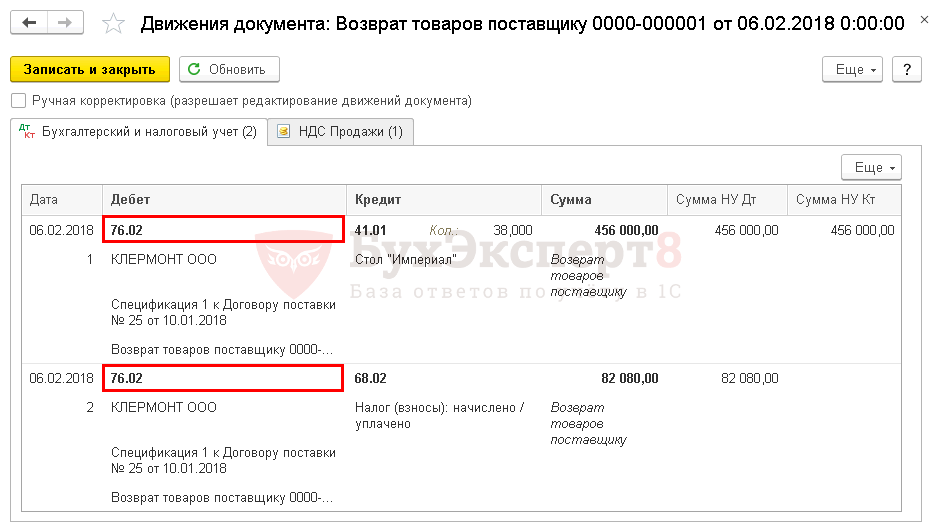
Формируются проводки:
- Дт Кт - возвращен товар поставщику;
- Дт Кт - начислен НДС на возвращенный товар.
Выставление СФ на возврат поставщику
Если поставщику возвращаются уже принятые на учет товары, то выставите счет-фактуру на их возврат внизу формы документа Возврат товаров поставщику .
Будет создан автоматически документ Счет-фактура выданный на реализацию .
- Код вида операции - .

Возврат товаров неплательщиком НДС
29 марта на склад организации поступил товар Стол компьютерный «Бумеранг-3Н(М)» (20 шт.) от поставщика ООО «КМХ» на сумму 139 240 руб. (в т. ч. НДС 18%).
Приобретение товаров
Приобретение товаров отразите в разделе Покупки — Покупки– Поступления (акты, накладные) – кнопка Поступление .

Проводки

Формируются проводки:
- Дт Кт - товары приняты к учету.
Регистрация СФ поставщика
Введите дату и номер входящего счета-фактуры внизу формы документа Поступление (акт, накладная) и нажмите кнопку Зарегистрировать .
Документ Счет-фактура полученный на поступление автоматически заполнится.

Возврат товара поставщику
Возврат товара оформите документом Возврат товаров поставщику вид операции Покупка, комиссия на основании
С помощью документа под названием «Возврат товаров поставщику» в программном продукте «1С 8.3» можно оформить возврат поставщику продукции, материалов и оборудования.
Возврат поставщику может быть 3 видов: Оборудование, Покупка, комиссия, Из переработки.
Наиболее часто используется возвращения с видом под названием «Покупка, комиссия». Его с оговорками при необходимости мы и рассмотрим на другие виды возвратов.
Введение шапки необходимого документа «1С»
В шапке нужного документа существует несколько обязательных полей, например, такие, как «Контрагент», «Договор», который привязан к «Контрагенту», а также «Валюта», «Тип цен», «Склад».
Если хотя бы одно из данных полей не будет заполнено, то документ не будет проведен (почти во всех случаях такие поля будут подчеркнуты красным пунктиром).
Теперь заполните наш только сформированный документ. Начните с «Контрагента». Постирайте его из справочника, при этом обязательно в автоматическом режиме должно заполниться поле «Договор». Поле «Договор» может быть заполнено в редких случаях. Это произойдет тогда, когда продукция в этой информационной базе не была оформлена с помощью документа с именем «Поступление» (накладная, акт).
Например, представим, что продукция, которая возвращается, в начале периода введена, как остаток, или оприходована как остаток при проведении инвентаризации. В этом случае необходимо сформировать договор в ручном режиме. Здесь необходимо отметить, что вид договора должен быть с поставщиком, потому что в противном случае его выбрать в документе будет невозможно.
Отметим, что исключением в этой ситуации будет возвращение по переработке, поскольку там вид договора должен быть с покупателем.
А «Склад» избирается именно из справочника.
С целью установления «Типа цен», нажмите на строку под полем «Склад», что имеет вид ссылки.
В случае возврата оборудования, в самой шапке документа ничего не меняется.
Как заполнить табличную часть
В табличную часть продукция добавляется с помощью клавиши «Добавить» или «Подбор». С помощью «подбора» добавлять удобнее, поскольку сразу видно, есть ли еще в остатке необходимая продукция. Кроме этого в подборе содержится еще много полезных настроек.
«Сумма» или «Цена» заполняется в ручном режиме.
Отметим, что в колонке под названием «Счет учета» в автоматическом режиме устанавливается счет из плана счетов, который настроен на конкретный вид «Номенклатуры» в регистре под названием «Счета учета номенклатуры». Например, для продукции может существовать такой счет как «41.1», для оборудования - «08.04». Если же счета в регистре не настроены, то счет нужно выбрать в ручном режиме. На закладке под названием «Расчеты» указываются счета расчетов с «контрагентом». Например, «60.01 - 76.09».
Введение на основании
В программе «1С 8.3» существует возможность ввести и заполнить документ на основе документа под названием «Поступление (акт, накладная)». В данном случае перенесутся «Склад», «Контрагент», «Тип цен» и «Договор», а также заполнятся табличная часть и поле под названием «Документ». Это, конечно, будет очень оперативно и удобно, и исключает случайные ошибки. Теперь к проведению документ практически готов. Необходимо лишь заполнить поля под названием Грузоотправитель и Грузополучатель на закладке «Дополнительно» для счета-фактуры, если само предприятие является плательщиком НДС.
Что еще почитать
ПОСЛЕДНИЕ ЗАПИСИ
- Зачитываем предоплату частями: как быть с авансовым НДС Можно ли оплатить счет частично
- Дипломная работа: Взыскание дебиторской задолженности в сфере жилищно-коммунального хозяйства
- Как рассчитать премию для работника
- Секреты правильного выбора СРО арбитражных управляющих
- Справка об исполнении налогоплательщиком обязанности по уплате налогов
